Fabrieksinstellingen herstellen Uw Xbox One

Voordat u uw Xbox One verkoopt of doorgeeft aan iemand anders, moet u een fabrieksreset uitvoeren. Hiermee worden al je persoonlijke gegevens gewist. Degene die de Xbox One krijgt, moet het eerste installatieproces opnieuw doorlopen en zich aanmelden met zijn eigen Microsoft-account.
Als je je Xbox One niet hebt teruggezet op de fabriek en je hebt er geen toegang meer toe, dan is er geen manier om de gegevens van je Xbox One op afstand te wissen. U kunt uw Xbox-profiel op afstand vergrendelen, maar zorg ervoor dat niemand het kan gebruiken en zonder uw wachtwoord toegang heeft tot de bijbehorende persoonlijke gegevens. Aan het einde van dit artikel leggen we uit hoe u uw profiel kunt vergrendelen.
Uw Xbox One wissen
Om uw console opnieuw in te stellen, schakelt u hem in en drukt u op de Xbox-knop in het midden van uw controller. Hiermee gaat u naar het dashboard.
Als uw Xbox One om de een of andere reden niet reageert, drukt u op de Xbox-knop aan de voorkant van uw console en houdt u deze tien seconden ingedrukt. Dit zal het met geweld afsluiten. Je kunt dan op de Xbox-knop op de console of je controller drukken om hem weer op te starten. Dit staat bekend als "power cycle" en mag alleen worden uitgevoerd wanneer je Xbox One bevroren is en niet reageert.
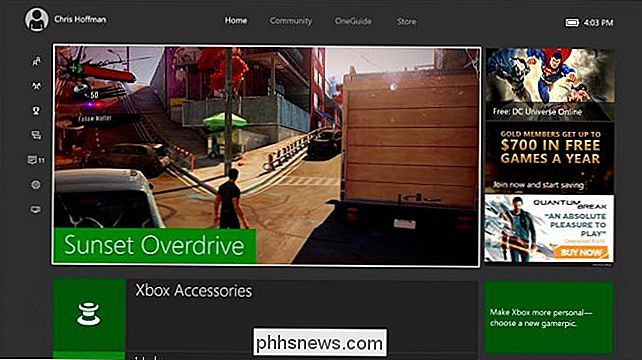
Druk op de linker richtstok naar links of druk op de linkerknop op de richtingpad om het menu te openen op de links van het scherm. Blader naar het tandwielpictogram en selecteer "Alle instellingen" door op de knop A te drukken.
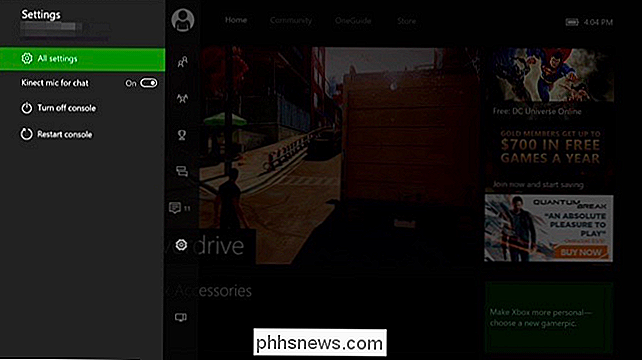
Navigeer naar Systeem> Console Info & Updates op het scherm Instellingen.
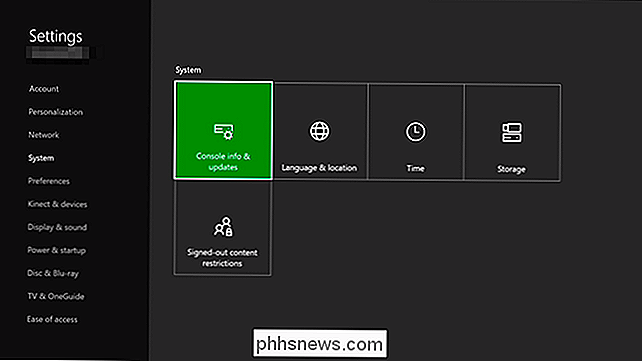
Selecteer "Console opnieuw instellen" om door te gaan.
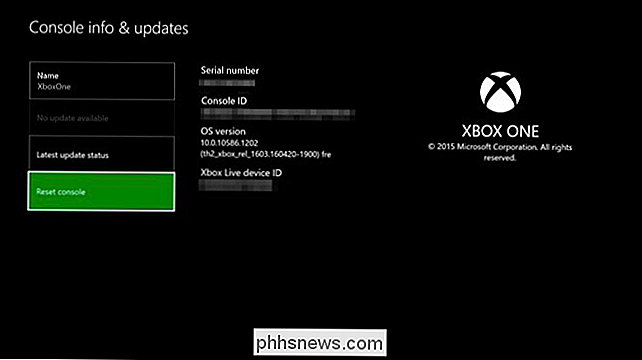
t
U wordt gevraagd hoe u uw console opnieuw wilt instellen. Er zijn twee opties: "Alles resetten en verwijderen" en "Mijn games en apps opnieuw instellen en behouden."
De eerste optie veegt je apparaat volledig schoon en zet het terug naar de fabrieksinstellingen. Dit is ideaal als u uw console verkoopt.
Met de tweede optie wordt het systeem teruggezet naar de standaardstatus en worden al uw persoonlijke gegevens verwijderd. Het zal echter uw geïnstalleerde games, apps en updates behouden. U hoeft daarna geen games en game-updates meer te downloaden, waardoor u tientallen of zelfs honderden gigabytes aan downloadbandbreedte kunt besparen. Dit is ideaal als u uw Xbox One opnieuw instelt om een probleem op te lossen, of als u gewoon uw persoonlijke gegevens wilt verwijderen zonder dat u deze opnieuw langdurig opnieuw wilt downloaden.
Uw Xbox One zal onmiddellijk beginnen met resetten nadat u een van deze opties hebt gekozen. Selecteer "Annuleren" als u het niet wilt resetten.
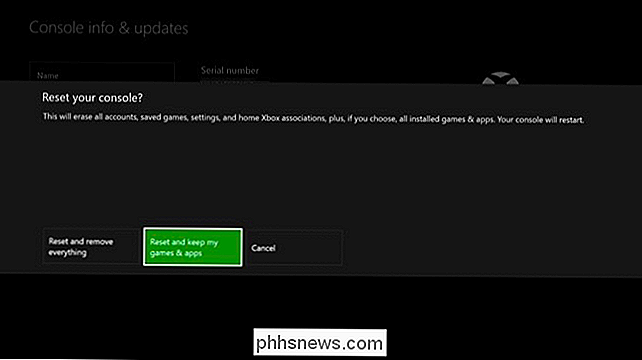
Help, ik ben de fabrieksinstellingen vergeten!
Als u geen fysieke toegang meer hebt tot uw Xbox One maar deze niet in de fabriek hebt teruggezet, kunt u wilt u op afstand wissen alsof u op afstand een telefoon of pc hebt gewist. Helaas kunt u geen volledige fabrieksreset op afstand uitvoeren. U kunt echter de toegang tot uw Xbox-profiel en uw persoonlijke gegevens uitschakelen.
U moet hiervoor het wachtwoord van uw Microsoft-account wijzigen. De volgende keer dat iemand je profiel op een Xbox One-console probeert te gebruiken, moet hij zich aanmelden met je nieuwe wachtwoord. Als ze zich niet aanmelden, hebben ze geen toegang tot uw profiel en de persoonlijke gegevens, zoals bestanden die u in OneDrive hebt opgeslagen.
Ga hiervoor naar de website van Microsoft Account. Log in met hetzelfde account waarmee je je op de Xbox One hebt aangemeld. Ga naar Beveiliging en privacy> Wachtwoord wijzigen. Geef hier een nieuw wachtwoord.
Mensen kunnen niet langer toegang krijgen tot het profiel dat u op de Xbox One hebt opgeslagen zonder uw nieuwe wachtwoord in te voeren, zodat zij er geen toegang toe hebben. U moet uw nieuwe wachtwoord opnieuw invoeren op andere apparaten en apps waarmee u bent aangemeld met uw Microsoft-account. Als u zich bijvoorbeeld met dit wachtwoord bij Windows 10 aanmeldt en een pincode heeft geconfigureerd, moet u uw nieuwe wachtwoord opgeven voordat u kunt inloggen met de pincode. Je wordt gevraagd om je nieuwe wachtwoord indien nodig op je andere apparaten in te voeren.
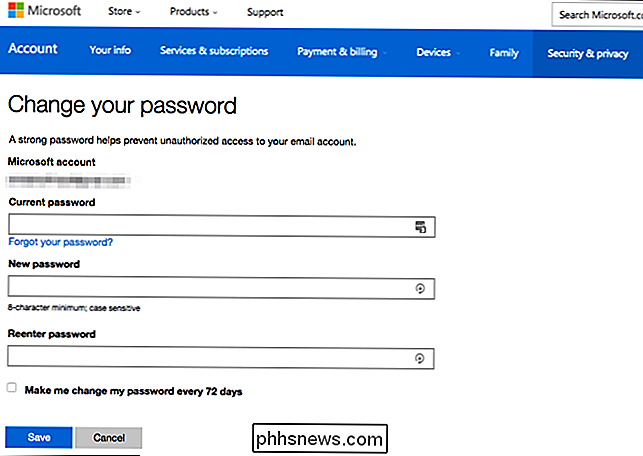
De beschikbare opties voor het opnieuw instellen van een Xbox One zijn vergelijkbaar met de opties voor het opnieuw instellen van een Windows 10-pc, wat geen verrassing is-de Xbox One's software is gebaseerd op Windows 10 onder de motorkap.

Twee dingen die u moet doen na aanschaf van een nieuwe pc-monitor
Hoewel monitoren grotendeels een plug-and-play-apparaat zijn, is er meer nodig om een nieuwe monitor in te stellen dan hem gewoon aan te sluiten en aan te zetten . Lees verder terwijl we een medelezer laten zien hoe hij zijn nieuwe monitor op kwaliteit kan controleren en het kan helpen het beste naar voren te brengen.

De kwestie tegen root: waarom Android-apparaten niet geroot zijn
We hebben eerder geschreven over het rooten van uw Android-smartphones en -tablets, maar waarom komen ze niet geroot? Google voert aan dat rooting om beveiligingsredenen een vergissing is, omdat het het beveiligingsmodel van Android omzeilt. In de loop der jaren heeft Google steeds meer voorheen alleen root-functies toegevoegd aan Android - van screenshots tot ondersteuning voor codering en VPN's.



